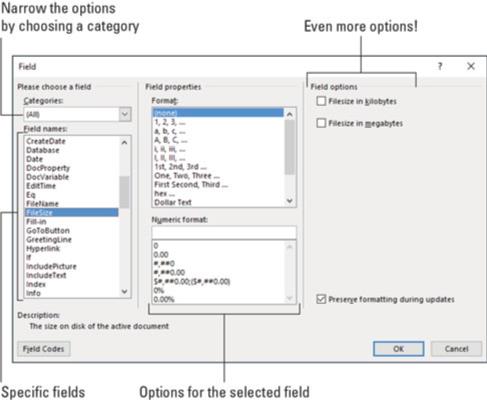Word gerir þér kleift að bæta kraftmiklum þáttum við skjal. Ólíkt textanum sem þú venjulega semur, breytist kraftmikill texti til að endurspegla fjölda þátta. Til að bæta þessum kviku þáttum við skjal notarðu Word eiginleika sem kallast reiti .
Kraftmikill sviðseiginleiki Word
Kvikan sviðseiginleiki Word er hluti af Quick Parts verkfærunum. Til að bæta reit við skjal, smelltu á Setja inn flipann og í Textahópnum og smelltu á Quick Parts hnappinn.

Veldu Field skipunina til að sjá Field svargluggann, sýndur hér.
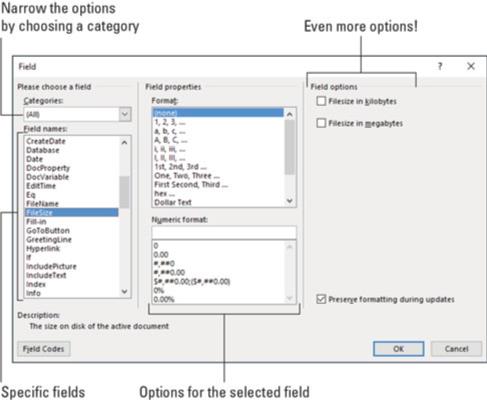
Reitur svarglugginn.
Fletlistinn vinstra megin í reitglugganum sýnir flokka. Þetta tákna ýmsa kraftmikla gullmola sem þú getur sett inn í skjal. Veldu ákveðinn flokk til að þrengja listann yfir reitnöfn.
Miðja og hægri hluti svargluggans innihalda snið, valkosti og aðrar upplýsingar fyrir valinn reit.
Til að setja reitinn inn, smelltu á OK hnappinn. Reiturinn birtist alveg eins og annar texti, heill með sniði og slíku, en upplýsingarnar sem birtast breytast til að endurspegla hvað sem reiturinn táknar. Til dæmis sýnir síðunúmerareit alltaf núverandi síðu.
Þegar innsetningarbendillinn er settur inni í reit er textinn auðkenndur með dökkgráum bakgrunni. Það er vísbending þín að textinn sé reitur en ekki venjulegur texti.
Hvernig á að bæta við gagnlegum sviðum
Word býður upp á gnægð af sviðum sem þú getur sett inn í skjal. Af hlutnum gætirðu notað aðeins smá. Þessir undirkaflar gera ráð fyrir að Reitir svarglugginn sé opinn.
Blaðsíðunúmer
Til að tryggja að skjalið endurspegli núverandi blaðsíðunúmer nákvæmlega skaltu setja inn núverandi síðunúmerareit:
Í reitvalglugganum, veldu Númerun úr fellilistanum Flokkar.
Veldu Síða af listanum Field Names.
Í hlutanum Eiginleikar reitsins í reitvalglugganum skaltu velja snið fyrir blaðsíðunúmerið.
Smelltu á OK.
Núverandi blaðsíðunúmer birtist í skjalinu. Sama hvernig þú breytir eða breytir skjalinu, það númer endurspeglar núverandi blaðsíðunúmer.
Heildarfjöldi síðna
Til að setja heildarfjölda blaðsíðna inn í skjal skaltu fylgja þessum leiðbeiningum:
Veldu Document Information úr fellilistanum Flokkar.
Veldu NumPages af listanum Field Names.
Veldu snið.
Smelltu á OK.
Orða talning
Að fá borgað með orðum? Settu sjálfvirka orðatölu í lok skjalsins:
Af listanum Flokkar skaltu velja Document Information.
Veldu NumWords af listanum Field Names.
Smelltu á OK.
Skjalskráarheiti
Mörg fyrirtæki setja skráarheiti skjalsins í skjalhaus eða -fót. Frekar en að giska, hvers vegna ekki að nota reit sem inniheldur nákvæmlega nafn skjalsins? Gerðu þetta:
Af listanum Flokkar skaltu velja Document Information.
Veldu FileName af listanum Field Names.
Í reitareiginleikalistanum skaltu velja stafsetningarsnið fyrir texta.
Valfrjálst (þó mælt sé með), settu gátmerki við valkostinn Bæta við slóð við skráarnafn.
Smelltu á OK.
Skráarnafn reiturinn endurspeglar alltaf nafnið á skránni, jafnvel þegar þú breytir því.
Hvernig á að uppfæra reit
Ekki uppfærast allir reitir sjálfkrafa, eins og síðunúmerareitirnir. Fyrir suma reiti verður þú að framkvæma handvirka uppfærslu til að halda efnið fersku. Til að gera það skaltu hægrismella á reitinn og velja Uppfæra reit skipunina. Texti reitsins er endurnærður.
Prentreitir uppfærast þegar þú prentar skjalið. Það þarf ekki að uppfæra þær handvirkt.
Hvernig á að breyta reit
Þegar þú færð ekki texta reitsins alveg rétt - til dæmis, þú vilt dagsetningarsnið sem sýnir nafn vikudagsins í stað skammstöfunar - hægrismelltu á reitinn og veldu Breyta reit skipunina. Notaðu reitgluggann til að gera þær breytingar sem þú telur nauðsynlegar.
Hvernig á að skoða hrá gögn reits
Rétt eins og þessir stökkbrigði í lok Beneath the Planet of the Apes fjarlægðu grímur þeirra manna, þá geturðu fjarlægt grímu svæðis með því að hægrismella á hana og velja Skipuna Toggle Field Codes. Til dæmis lítur reiturinn FileSize svona út:
{ FILESIZE \* MERGEFORMAT }
Til að endurheimta reitinn í læsilegt form, hægrismelltu á hann aftur og veldu Skipunina Skipta reitkóða . Flýtivísinn er Alt+F9. Allt lof sé sprengjunni.
Hvernig á að eyða reitum
Að fjarlægja reit virkar næstum eins og að eyða texta. Næstum. Aðalmunurinn er sá að þú verður að ýta tvisvar á Delete eða Backspace takkann.
Til dæmis, þegar þú ýtir á Backspace til að eyða reit er allur reiturinn auðkenndur. Það er vísbending þín um að þú sért að fara að eyða reit, ekki venjulegum texta. Ýttu aftur á Backspace til að fjarlægja reitinn.